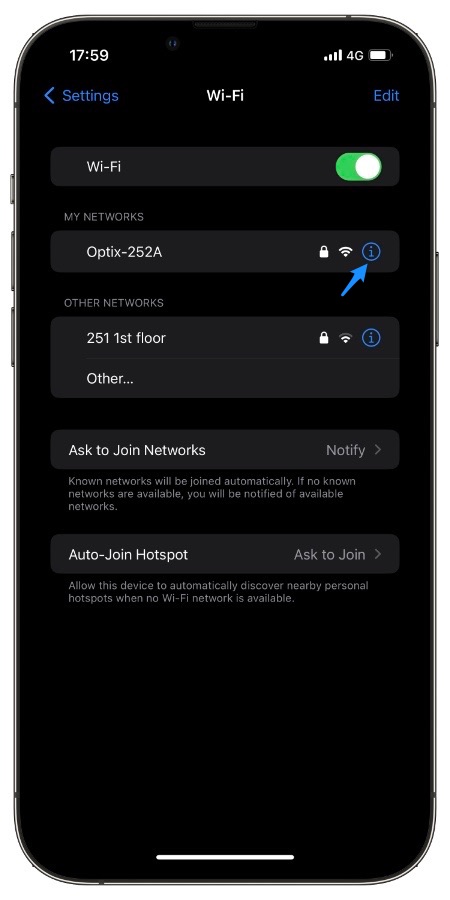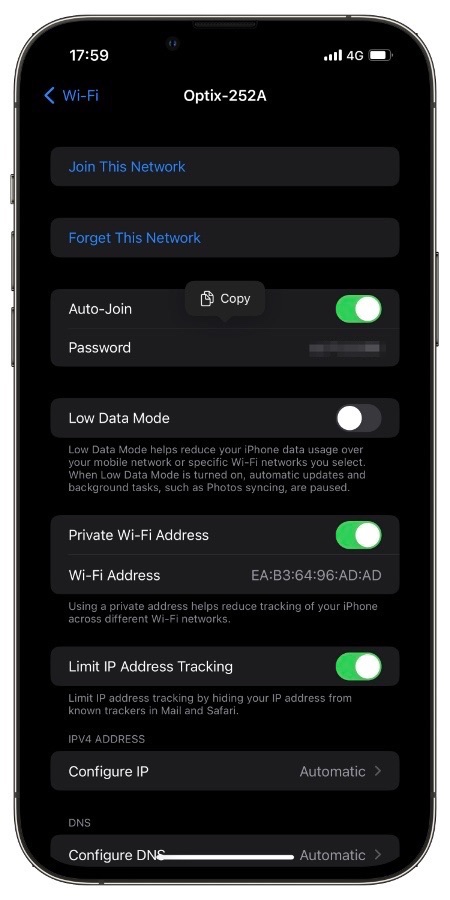Σε συσκευές που εκτελούν iOS 16 ή μεταγενέστερη έκδοση, η Apple επέτρεψε επιτέλους στους χρήστες να βλέπουν τον κωδικό πρόσβασης των δικτύων Wi-Fi σε iPhone ή iPad που κάποια στιγμή ήταν συνδεδεμένα στη συσκευή τους.
Με αυτό το εύχρηστο μικρό χαρακτηριστικό, μπορείτε να δείτε τον κωδικό πρόσβασης των δικτύων Wi-Fi που είχαν συνδεθεί προηγουμένως απευθείας στη συσκευή σας iOS και να τους μοιραστείτε με άλλους. Αυτή η λειτουργία μπορεί επίσης να είναι χρήσιμη εάν έχετε ξεχάσει τον κωδικό πρόσβασης ενός δικτύου Wi-Fi και θέλετε να το συνδέσετε σε άλλη συσκευή.
Εξάγοντας τον κωδικό πρόσβασης του Wi-Fi, μπορείτε στη συνέχεια να συνδέσετε αυτό το δίκτυο σε άλλες συσκευές.
Αυτό είναι φυσικά διαφορετικό από το iOS 15 ή παλαιότερες εκδόσεις του iOS, καθώς οι χρήστες δεν είχαν τη δυνατότητα να δουν τους κωδικούς πρόσβασης Wi-Fi. Ενώ μπορούσαν να χρησιμοποιήσουν τη λειτουργία κοινής χρήσης κωδικού πρόσβασης για να μοιραστούν τον κωδικό πρόσβασης με άλλους χρήστες συσκευών Apple, δεν μπορούσαν να τον δουν οι ίδιοι ή να μοιραστούν κωδικούς πρόσβασης με χρήστες συσκευών που δεν ήταν Apple. Η νέα λειτουργία καθιστά την όλη διαδικασία πιο βολική για τους χρήστες.
Δείτε τον κωδικό πρόσβασης Wi-Fi στο iPhone
Ακολουθήστε τα παρακάτω βήματα για να δείτε τον κωδικό πρόσβασης ενός δικτύου Wi-Fi που ήταν προηγουμένως συνδεδεμένο στη συσκευή σας.
Βήμα 1 . Σε ένα iPhone με iOS 16 ή νεότερη έκδοση, ανοίξτε τις Ρυθμίσεις και μεταβείτε στην Wi-Fi .
Βήμα 2. Βεβαιωθείτε ότι βρίσκεστε στην περιοχή του δικτύου Wi-Fi στο οποίο θέλετε να δείτε τον κωδικό πρόσβασης. Στην ενότητα « Τα δίκτυά μου » αναζητήστε αυτό το δίκτυο Wi-Fi και πατήστε το κουμπί « i » που βρίσκεται δίπλα του.
Βήμα 3. Στην επόμενη οθόνη αναζητήστε το πεδίο « Κωδικός πρόσβασης » και πατήστε πάνω του.
Βήμα 4. Τώρα το iPhone σας θα εκτελέσει σάρωση Face ID ή Touch ID. Μετά από αυτό θα μπορείτε να δείτε τον κωδικό πρόσβασης.
Μπορείτε να αντιγράψετε τον κωδικό πρόσβασης πατώντας το κουμπί « Αντιγραφή » ή να τον σημειώσετε.
Αυτό ήταν, έτσι μπορείτε να δείτε τον κωδικό πρόσβασης Wi-Fi των δικτύων που ήταν προηγουμένως συνδεδεμένα στη συσκευή σας.